Vi har alle visst at en skjermopptaker er praktisk når vi ønsker å demonstrere noe vi ser på dataskjermen vår. Skjermopptak er en enkel måte å kommunisere tydeligere på. Videre vil alle alltid være på samme side når vi sier at skjermopptakere alltid er enklere å bruke. I tråd med det vil vi gå over de ni mest pålitelige og anbefalte åpen kildekode skjermopptaker verktøyene nedenfor. Måtte denne anmeldelsen hjelpe deg med å avgjøre hvilken opptaker som er best egnet for din grind. La oss begynne anmeldelsen uten videre.
Del 1. Mest anbefalt: Beste skjermopptaker for Windows og Mac
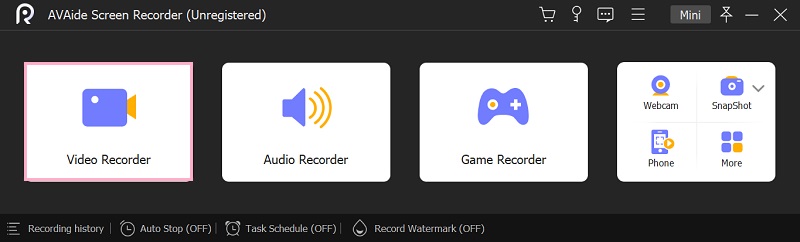
Hvis du leter etter den beste skjermopptakeren for Windows og Mac, er det et hendig verktøy som utvilsomt vil gjøre livet ditt enklere. Blant søknadene på listen er AVAide skjermopptaker. Brukere vil kunne ta opp hele skjermen eller en bestemt region på skjermen ved hjelp av dette opptaksverktøyet. Med denne kraftige skjermopptakeren kan du ta opp dataskjermer, spennende spilling, livestreame videoer, online forelesninger, favorittlåter eller lagre et skjermbilde på din Mac eller Windows.
I tillegg tar den også opp lyd av høy kvalitet, som er ideell for opptak av utdata. Både systemkortet og eksterne enheter kan ta opp lyd. Det er imidlertid noen ekstra funksjoner tilgjengelig. Dette er alternativene for raskt å bestemme oppløsningen på videoopptaket ditt før prosessen. AVAide Screen Recorder er også en flott gratis skjermopptaker med et ansiktskamera, og det er en utmerket opptaker.
- Gi en høykvalitets skjerm, video og lydopptak.
- Viktige redigeringsverktøy støttes, som trimming.
- Ingen tidsbegrensning og ingen vannmerke på dine innspilte utganger.
- Windows og macOS støttes alle.
- Fordeler
- Det må være enkelt å bruke.
- Den kan eksportere til flere forskjellige formater.
- Den skal kunne ta opp hele skjermen og et bestemt område eller vindu.
- Den kan ta opp videoer fra eksterne kilder.
- Ulemper
- Du må laste den ned på datamaskinene dine.
Del 2. Topp 8 beste skjermopptaker med åpen kildekode
1. CamStudio
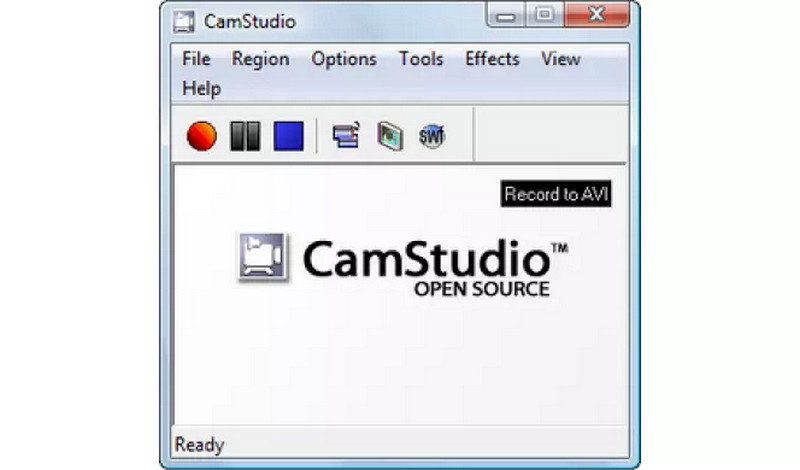
Dette programmet er gratis, åpen kildekode-programvare som kan brukes til personlige og kommersielle prosjekter. Men hvis du oppretter for Facebook eller ikke vil bruke stemmen din, kan du bruke den til å ta opp en del av skjermen og legge til bildetekster. Det beste er at det ikke inkluderer et vannmerke. Vi beklager imidlertid at CamStudio mangler redigeringsverktøyene etter opptak som du finner andre steder.
- Fordeler
- Det er ingen vannmerker.
- Den er tilgjengelig gratis.
- Ulemper
- Det eneste tilgjengelige formatet er SWF.
- Mottakelig for skadelig programvare.
- Ikke oppdatert.
2. Enkel skjermopptaker
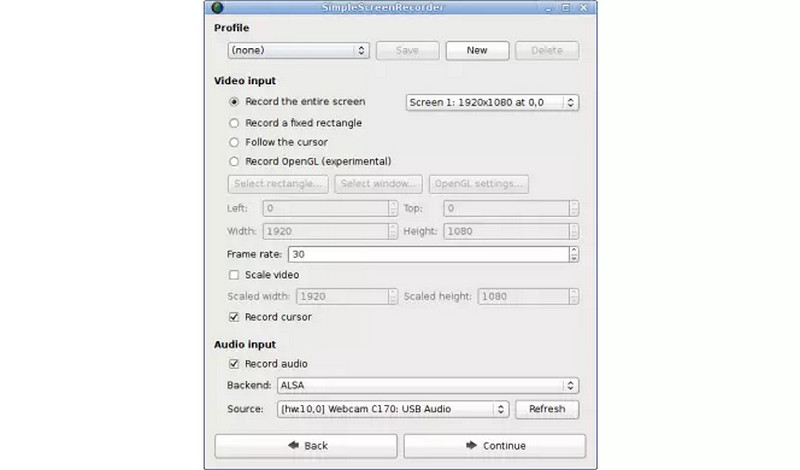
Anta at du ser etter en annen programvare for skjermopptaker. I så fall er The Simple Screen Recorder åpen kildekode-programvare som kan brukes til å ta opp spill og andre applikasjoner som kjører på skjermen din. Programvaren for åpen kildekode er enkel å bruke og mektig, med mange funksjoner og et brukervennlig grensesnitt.
- Fordeler
- Kan ta opp skjermen helt eller delvis.
- Tilbyr pause og gjenoppta funksjoner.
- Forhåndsvisningsstøtte under opptak.
- Den viser videoopptaksstatistikk.
- Ulemper
- Bare for Linux.
3. VirtualDub
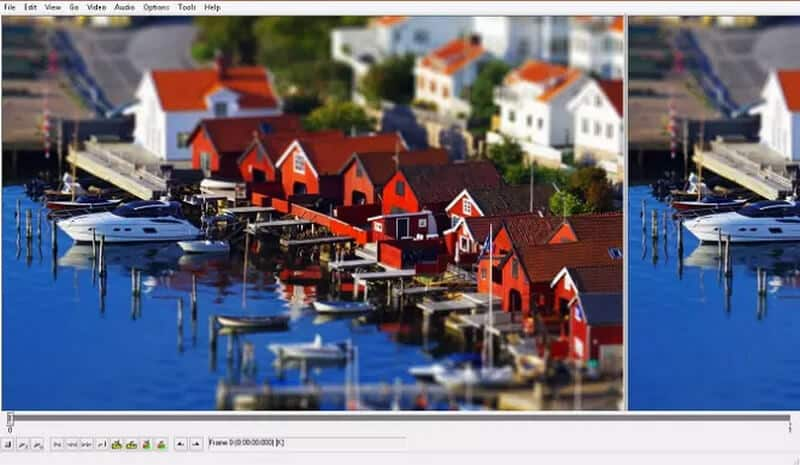
Denne gratis skjermopptakeren med åpen kildekode er kompatibel med 32- og 64-biters Windows-systemer. Videre inkluderer den en kraftig videoredigerer, som lar deg finjustere skjermopptakene dine i samme app. Det er en rask og forsinkelsesfri skjermopptaker. Den har avanserte funksjoner som støyreduksjon.
- Fordeler
- Still inn bildefrekvensene.
- Overvåk inngangsnivået i sanntid.
- Kontroller den med snarveier og et tastatur.
- Ulemper
- Videoredigeringsprogrammet er ganske enkelt.
- Denne åpen kildekode-skjermopptakeren er kun tilgjengelig for Windows-datamaskiner.
4. OBS Studio
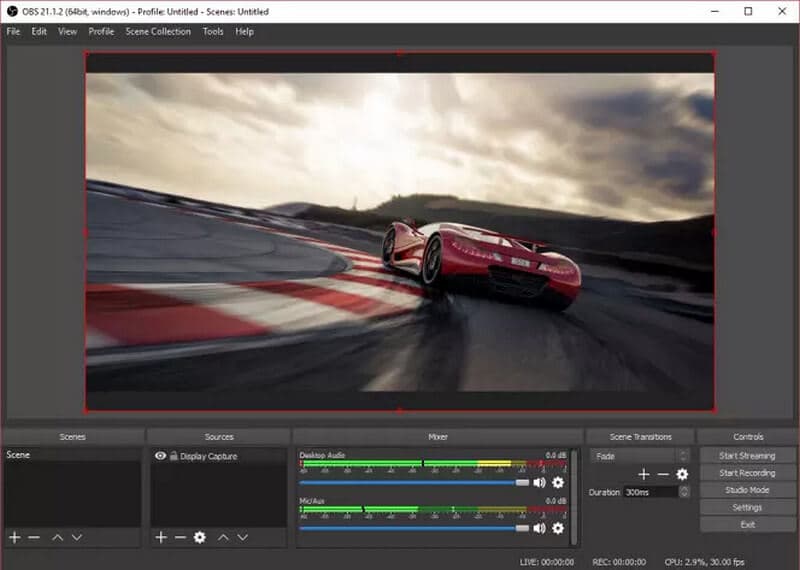
Dette nyttige verktøyet er åpen kildekode-programvare som ikke er ment for nybegynnere. Det er imidlertid først og fremst ment for de som ønsker å streame på YouTube eller Twitch. Den kan imidlertid brukes til å registrere hva som skjer på Windows-skrivebordet. Du kan kontrollere programmet med tilpassbare hurtigtaster og bruke den innebygde lydmikseren til å lage videoer av høy kvalitet. OBS inkluderer funksjoner for livestreaming som ikke er tilgjengelig i native programmer for store operativsystemer.
- Fordeler
- Under sendingen kan du bytte fra en kilde til en annen.
- Det er enkelt å redigere og designe.
- Det er enkelt å koble til strømmetjenester.
- Ulemper
- Brukergrensesnittet kan trenge noe arbeid.
- Spesifikasjoner er begrenset.
5. ShareX

Dette er en gratis og åpen kildekode Windows-videoopptaker. Fordi det ikke er noe vannmerke eller tidsbegrensning, kan du bruke den helt gratis opptakeren til å fange hele skjermen, vinduet eller et spesifikt område; hvis du ikke vil ha OBS, men ønsker kvalitet på OBS-nivå, er dette et utmerket alternativ. Prosjektets kildekode forblir vert på GitHubs kodeutviklings- og kodedelingsplattform. Programvaren er tilgjengelig for Windows Windows 7, Windows 8.1 og Windows 10.
- Fordeler
- Du kan redigere opptaksbildet direkte.
- Lett, brukervennlig og annonsefri.
- Du kan lagre videoen som en GIF.
- Ulemper
- Grensesnittet er ikke intuitivt.
6. Vidmore Skjermopptaker
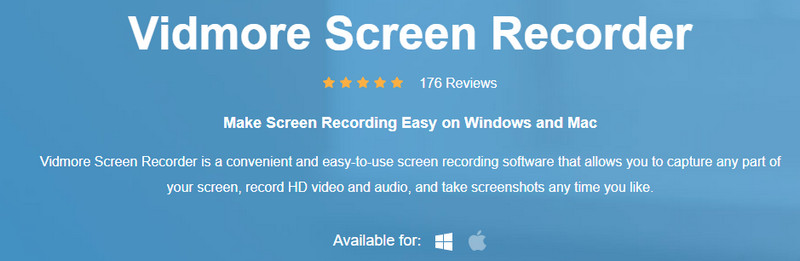
Vidmore Screen Recorder er på listen. Denne programvaren er en allsidig videoopptaker som kan fange opp all aktivitet på skjermen og ta opp HD-video og webkamera. Denne Mac-skjermen og lydopptaksprogramvaren kan fange opp ulike lydkilder for å møte dine behov, for eksempel systemlyder, mikrofonstemme eller begge deler. Separat innspilte lydklipp gir deg også større kontroll over lyden til mer komplekse prosjekter. Den er også egnet for kun å ta opp lydprosjekter som podcaster eller lydbøker, som kan lagres i en rekke formater. Lydfilens kvalitet kan justeres etter ønske. Før du lagrer den innspilte lydfilen, kan du lytte til den først.
- Fordeler
- Brukergrensesnittet er enkelt.
- Ulike videoutganger støttes.
- Lett å bruke.
- Forsinkelsestimeren støttes.
- Ulemper
- Denne åpen kildekode-skjermopptakeren er kun tilgjengelig for Windows-datamaskiner.
7. UltraVNC
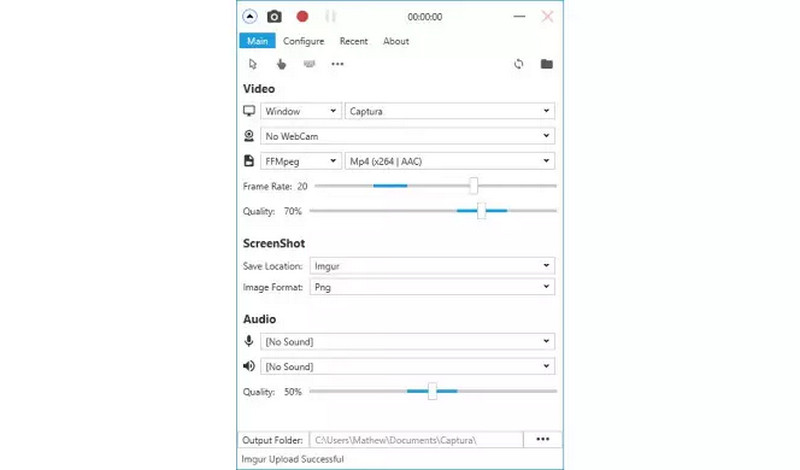
Denne skjermopptakeren er basert på kildekoden til den gamle CamStudio. Det ble ikke opprettet fra grunnen av av utviklerne. For å få fart på sakene la de til og fjernet noen koder. Programvaren anerkjenner til og med de opprinnelige skaperne av programvaren. Imidlertid beholder den sin egenart.
- Fordeler
- Du kan overføre filer.
- Det fungerer med de aller fleste nettlesere.
- Ulemper
- Ruterendringer på serverens nettverk er nødvendige.
- Den tillater ikke ekstern utskrift.
8. Skjermkamera
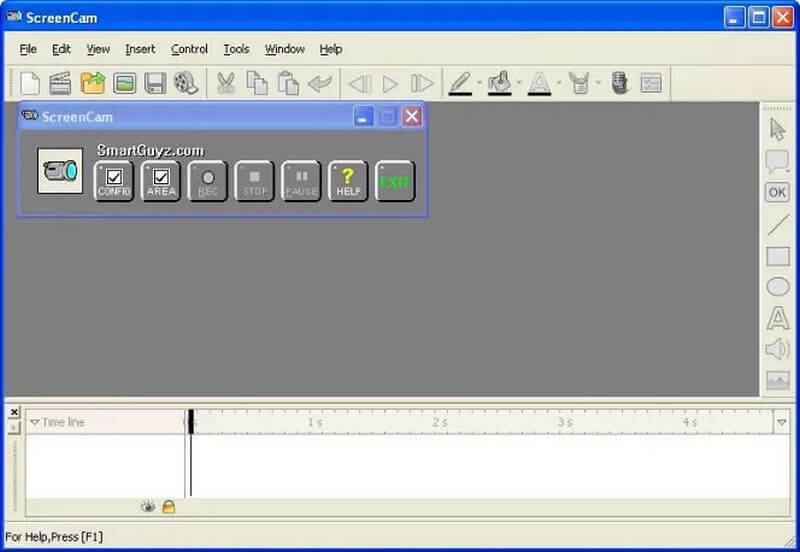
ScreenCam er en Windows-basert skjermopptaker designet for Windows Vista, Windows XP, Windows 7 og Windows 8. Det finnes til og med en versjon for Android. Den tilbyr et virtuelt videokamera som du kan bruke til å ta opp alt på et Windows-skrivebord. Det tilfører kvalitetsinteraktivitet til den elegante pakken.
- Fordeler
- Videoer kan eksporteres til internett.
- Høyytelses opptaker.
- Lett å bruke.
- Det krever ikke root-tilgang.
- Ulemper
- Problem med å fungere på Windows 98.
- Beste webkameraopptaker
- Beste skjermopptaker for Chrome
Del 3. Vanlige spørsmål om åpen kildekode-skjermopptaker
Blir lyd tatt opp under skjermopptak?
Når du tar opp skjermen, kan du også inkludere video og lyd. Bruk mikrofonlyd fra datamaskinens innebygde mikrofon eller en ekstern mikrofon for å fortelle videoen din. Dessuten kan du ta opp lyden som kommer fra høyttalerne dine, som omtales som systemlyd.
Er det trygt å bruke en skjermopptaker på nettet?
Ja. Å bruke en online skjermopptaker er risikofritt hvis du velger riktig verktøy for jobben.
Hvor lenge vil skjermopptakeren være aktiv?
Den eneste begrensningen for skjermopptak er mengden ledig plass på harddisken. Er det mulig at enheten gikk i dvale under opptak?
Er det OK å skjermopptak?
Anta teknisk sett at videoinnholdet er originalt kreativt arbeid og opphavsrettsbeskyttet. I så fall er det ikke lovlig å lage en kopi av den uten tillatelse fra videoforfatteren eller eieren. Og enhver filnedlasting, konvertering eller opptaksadferd vil være en krenkelse.
Er skjermopptak konfidensielle?
Oppretthold konfidensialiteten til opptakene dine. Fordi du ikke trenger å opprette en konto og opptaket gjøres direkte på datamaskinen din, forblir det hos deg. Det er ingen grunn til å være bekymret for at sensitiv informasjon lastes opp.
Vi kan se massive skjermopptakere med unike funksjoner. Å velge det beste blant resten er derimot kritisk. I så fall, AVAide Skjermopptakr er et godt valg. Det kan hjelpe deg å spare penger og tid. Du kan starte med oversikten og funksjonene. På den annen side, hvis du synes dette innlegget er nyttig, vennligst del det med andre med en gang slik at de også kan dra nytte av det.
Fang skjermaktiviteter med lyd, nettmøter, spillvideoer, musikk, webkamera osv.
Gjennomgang av video- og lydopptaker
- Gjennomgang av AirShou Screen Recorder
- Beste skjermopptaker med åpen kildekode
- Gjennomgang av handlingsskjermopptaker
- Beste gratis skjermopptaker
- Beste skjermopptaker for Chrome
- Beste GIF-opptaker
- Beste webkameraopptaker
- Beste skjermopptaker for Windows
- Beste skjermopptakere for Android
- Gjennomgang av Chrome Audio Capture
- Beste programvare for lydopptak
- Beste stemmeopptaker for Android
- Årets 8 beste skjermopptakere på nett
- 7 utmerkede gratis skjermopptakere uten vannmerke
- En liste over 8 forbløffende stasjonære opptakere av året
- 12 populære skjermopptakere for Mac [online og offline]
- 8 beste spillopptakere å bruke på Windows og Mac
- 10 mest fremtredende MP3-opptakere på Windows og Mac
- 5 beste apper for samtaleopptak for Android som er verdt å bruke
- 6 beste stemmeopptaker-apper for iPhone og Android



 Sikker nedlasting
Sikker nedlasting


